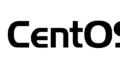Virtualboxとは、仮想環境(VM)を立ち上げてLinuxやWindowx等のOSを複数立ち上げることが出来るOracleのフリーソフトです。
仮想環境は簡単に作成・削除が可能なので、OSのインストールやアプリケーションを簡単に実行やテスト出来ます。
今回はこのVirtualboxをWindows10にインストールする方法を紹介したいと思います。
VirtualBoxのインストールファイルをダウンロードする
まずは以下のサイトにアクセスします。
Downloads – Oracle VirtualBox
[VirtualBox x.x.x(ここにはバージョンが入ります) platform packages]から[Windows hosts]をクリックすると、インストールファイルがダウンロードされます。
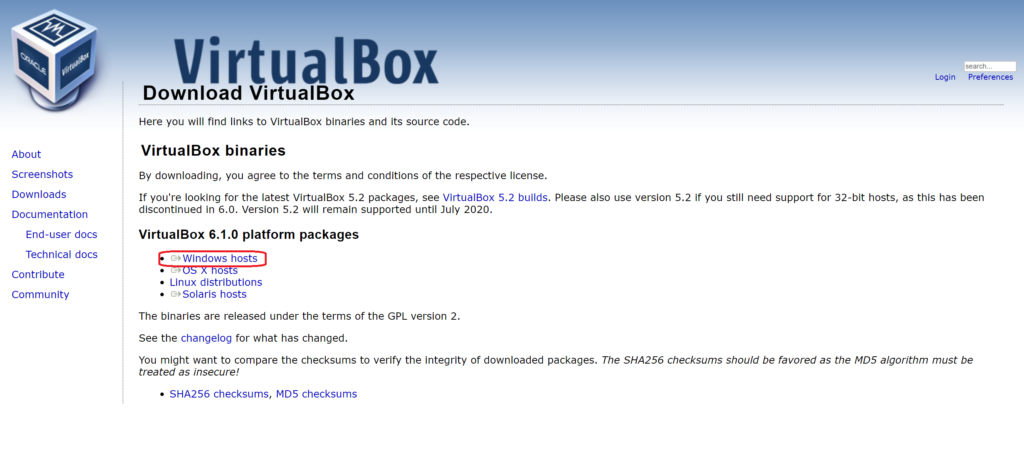
ダウンロードしたインストールファイルをダブルクリックしてインストーラーを起動します。

セットアップの初期画面が表示されるので[Next]をクリック。
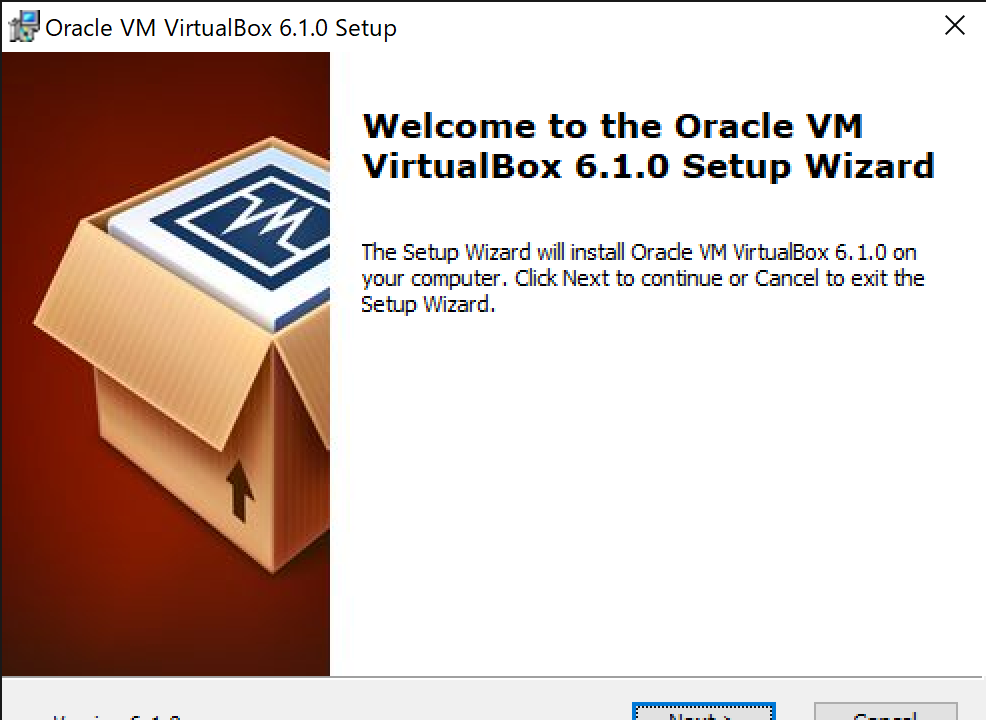
標準の設定でほぼ全てのオペレーションを行えるので、そのまま[Next]をクリック。
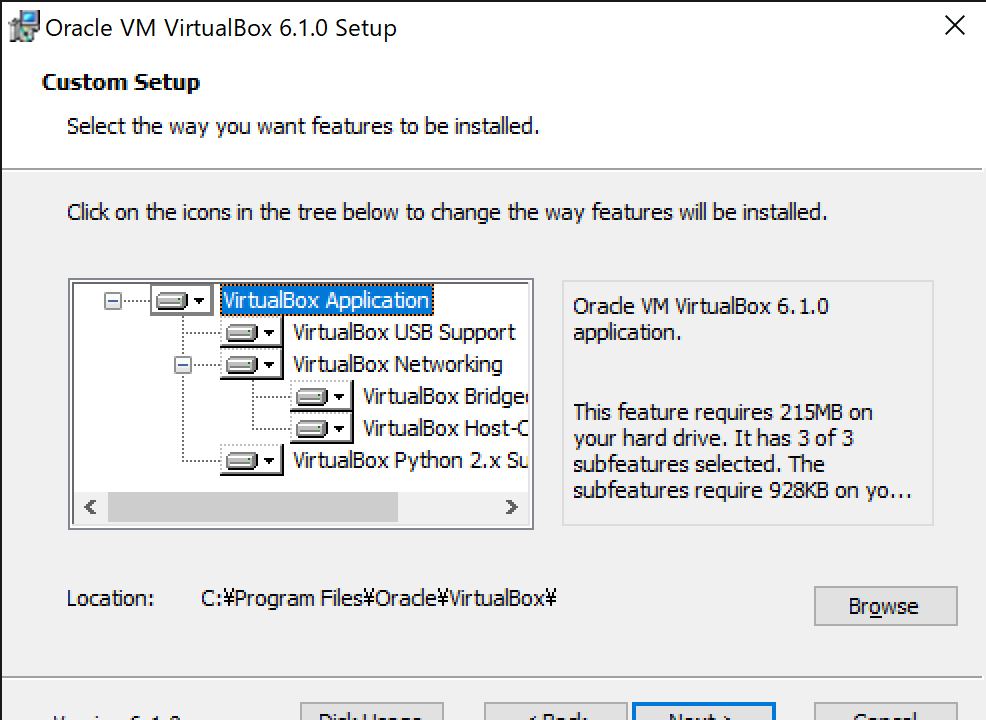
必要のないものはチェックを外しても良いですが、そのままでも問題ないので全てチェックされた状態で[Next]をクリック。
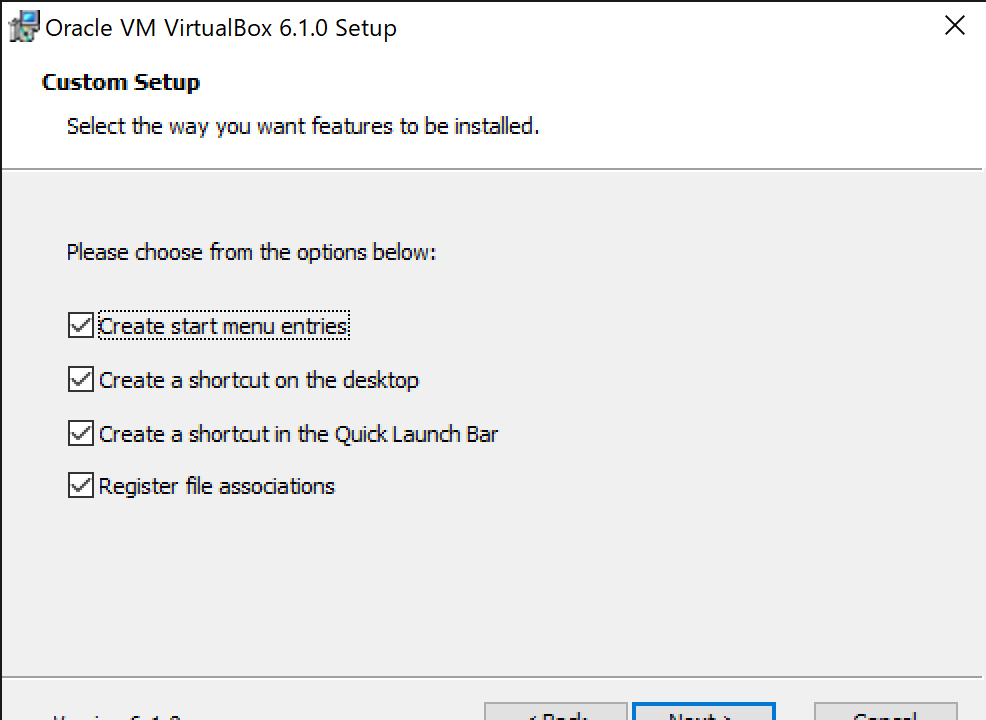
ネットワークが瞬断されるとの警告が出ますが、すぐにネットワークはつながるようになるので、[Yes]をクリック。
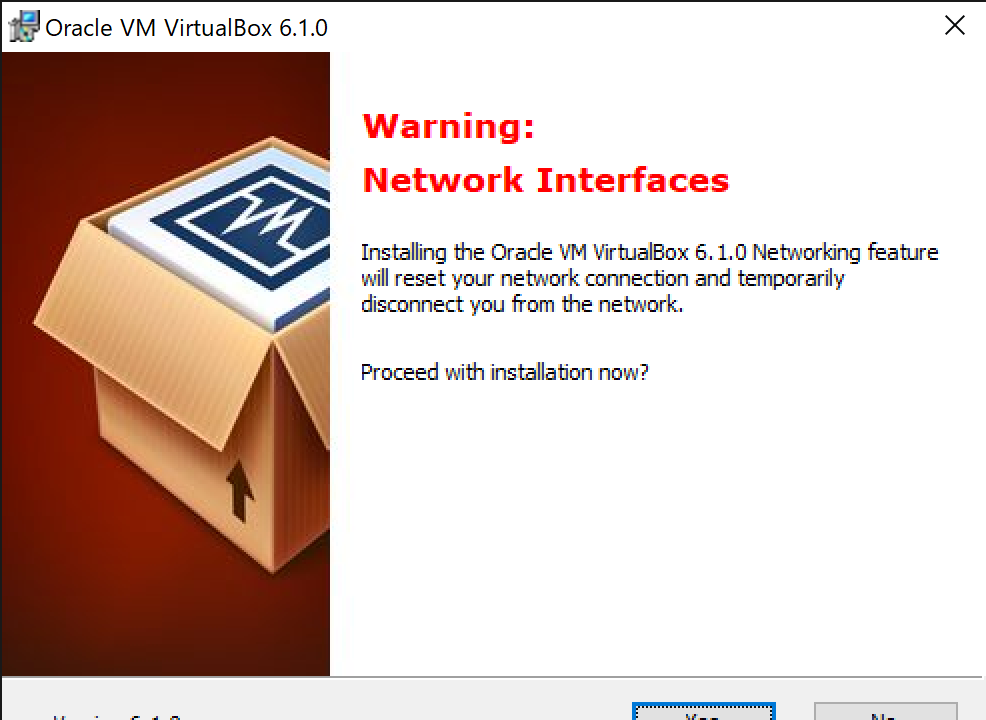
[Install]をクリック。
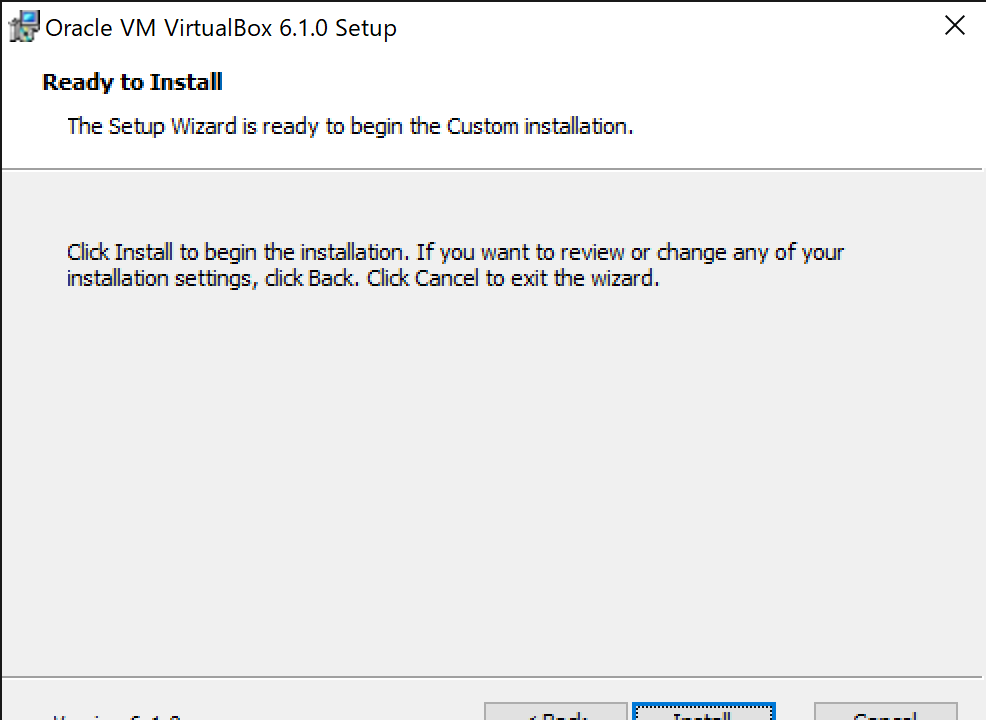
インストールが始まります。
※ここでWindows セキュリティの警告でデバイスのインストール確認が出ますが[インストール]をクリック。
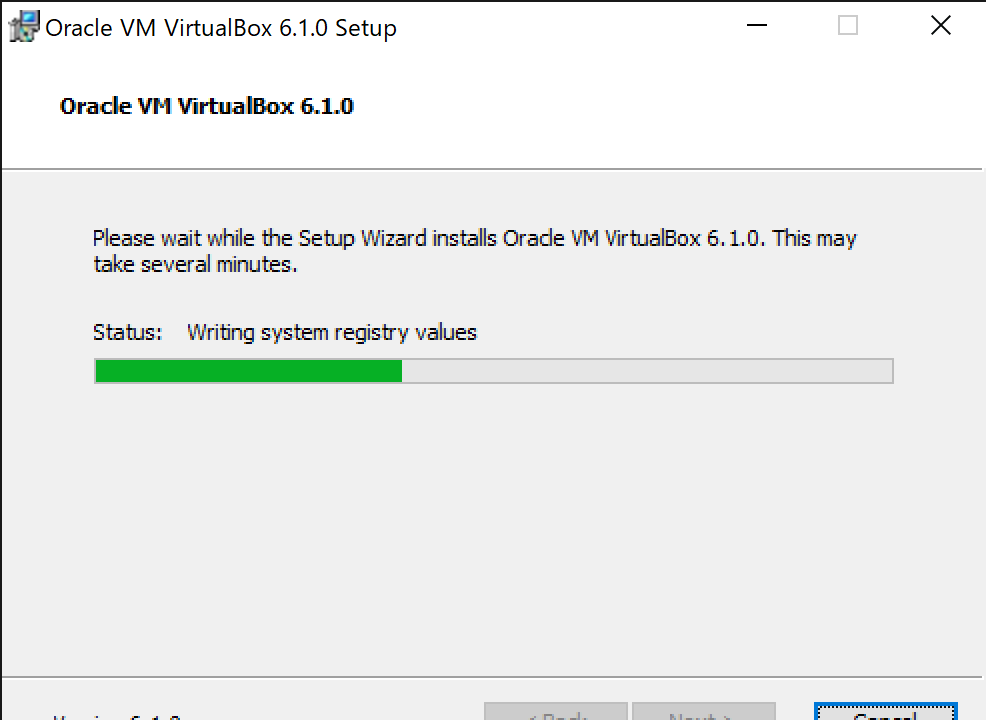
インストールが完了したら[Finish]をクリックします。
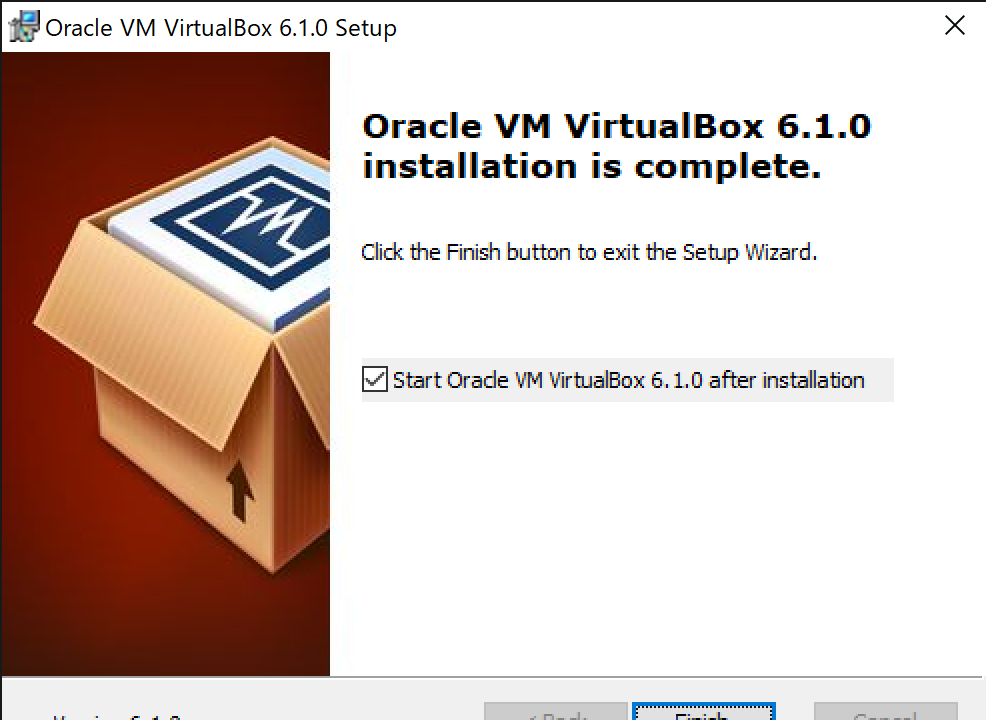
以下のようにVirtualBoxが起動すれば完了です。
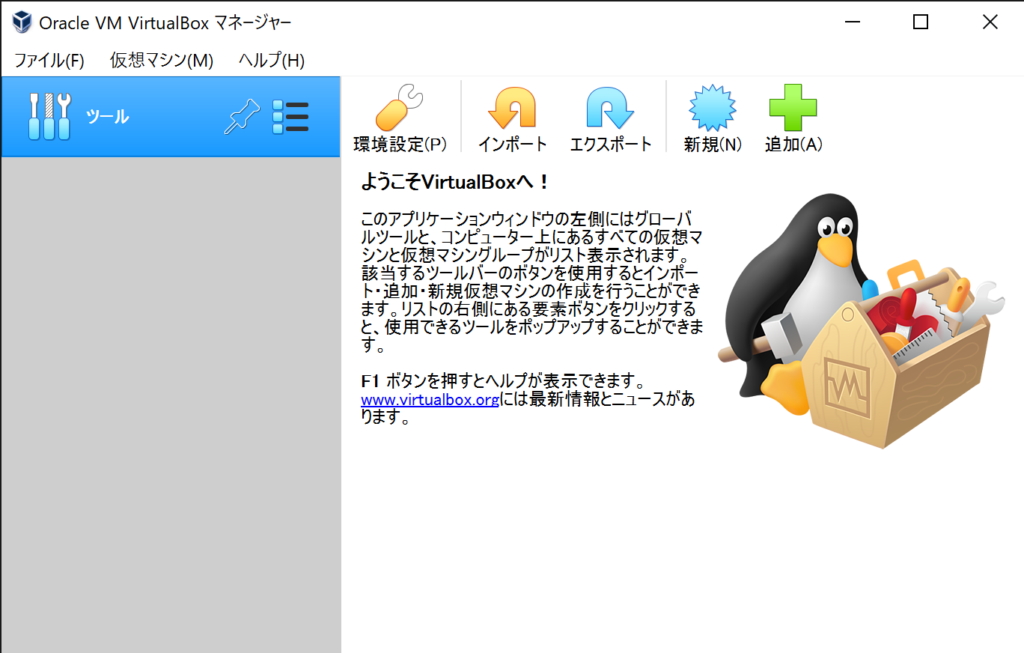
以上でVirtualBoxのインストールは完了です。